小奕连点器app,这是一款简约小巧的屏幕自动点击软件。它能助力用户执行各类重复点击任务,像每日签到、日常打卡,还有手游里的副本等,玩家无需再手动点击屏幕,这些任务都能由软件自动完成。同时,该软件配备众多视频与图文教程,涵盖新手必读、快速入门、
常见问题
等板块,用户可边学边实践,通过可视化手段,把操作手机的动作组合起来,进而实现一键触发。小奕连点器app,宛如一座蕴藏着无尽可能性的宝藏。软件内的每一项功能,恰似一把把开启宝藏的钥匙,你所掌握的功能越多,所能创造出的排列组合也就越发丰富多样。毫不夸张地讲,只要你创意够足,脑洞够大,几乎手机上的所有操作,都能交付给它自动完成。 这款软件适用场景广泛,无论是抢购心仪商品、畅玩手游,还是进行签到、完成任务等,都能轻松应对。它还支持悬浮窗操控,在市场中更可自动下载所需的自动脚本。值得一提的是,软件使用无需root权限,能够满足绝大多数用户的需求。觉得这款软件不错的玩家,赶快前来下载体验吧!
软件优势
1、积木式搭建;
2、解放重复性劳动;
3、小白也能快速上手;
4、过程可视化,可跟踪;
5、流程可控,工作可量化;
6、非侵入式,不改变原有系统。
小奕连点器app能模拟那些动作?
1、点击、长按、双击
2、滑动、拖动、按路径移动
3、图片点击、长按、判断、移动
4、文字条件判断、图片条件判断
5、if语句,for语句,goto语句
6、支持重复执行,定时执行,远程执行
什么是自动化?
【自动化】
是指在用户授权并了解的情况下,自己创建一组连续的动作指令,然后通过手动或自动触发的方式,让这一系列动作自动执行。
【设计初衷】
智能手机的广泛普及,为我们的生活带来了极大的便利。然而,我们在智能手机上花费的时间与日俱增,且其中相当一部分操作是重复性的。为有效解决这一问题,帮助用户节省更多时间,我们精心研发了这款自动化工具。
连点器手机版安卓版如何打开无障碍?
提示1:
如果权限打开后,返回依然显示无障碍没有开启的,需要重启一次手机即可。
提示2:
如果提示权限被遮挡(特别是小米手机),请清理一下最近任务再打开即可。如果还是不行,麻烦重启 一次手机。
1、首页——点此开启
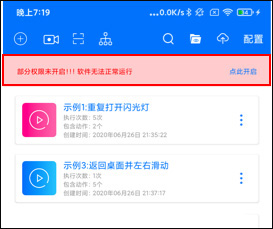
2、权限设置——前往开启
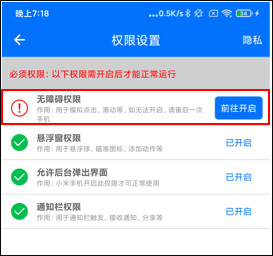
3、已下载服务(没有可跳过)
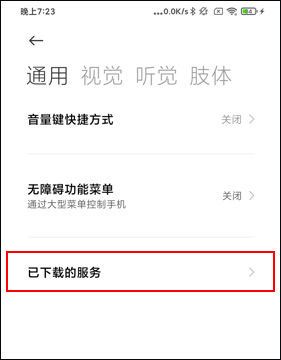
4、找到【连点器】
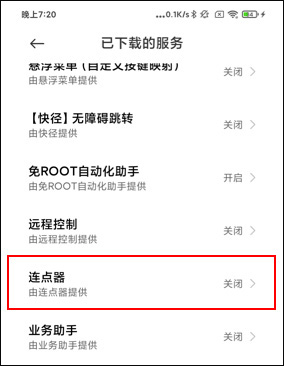
5、开启即可
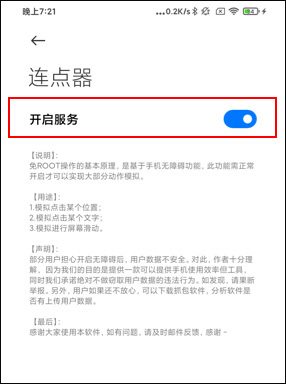
注:如提示无法开启,请重启一次手机
怎样新建一个自动化脚本
这里以一键打开朋友圈为例
一、新建一个自动化脚本
1、新建一个自动化脚本,命名后,点击 “添加动作”按钮,此时会弹出一个可移动的 “瞄准器”;
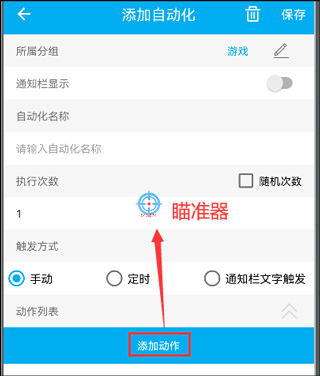
2、然后,按手机底部的 :【home键】,直接返回桌面,你会发现,“瞄准器”已经悬浮在当前的屏幕上面了。
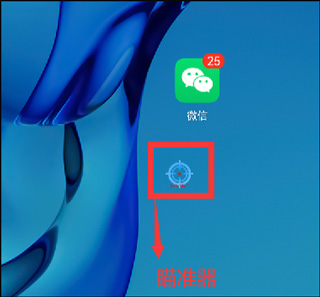
二、添加第一个动作:点击微信图标
1、将瞄准器移动到微信图标的位置上
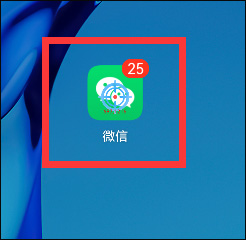
2、然后点击【瞄准器】,此时会弹出所有可供选择的动作列表
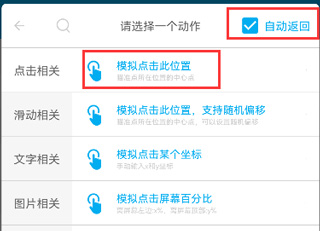
3、在【点击相关】里,点击【模拟点击此位置】
温馨提示:
记得勾选右上角的【自动返回】,它返回的是:“自动化的操作视图界面”;
没有勾选的话,返回的是:原来瞄准器所在的视图界面
为了避免混淆,我们给该动作添加一个备注,标记它的作用。
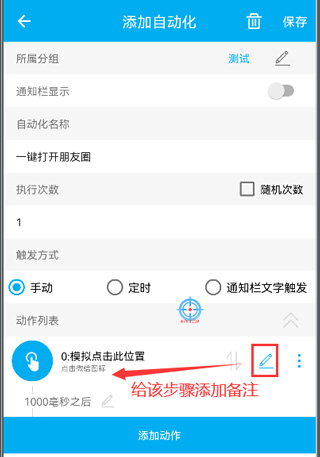
三、添加第二个动作:点击发现
1、按手机【Home键】,直接返回桌面,为了避免点击到瞄准器,先把它移开
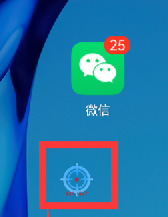
2、然后手动点开微信,把瞄准器移动到【发现】的位置
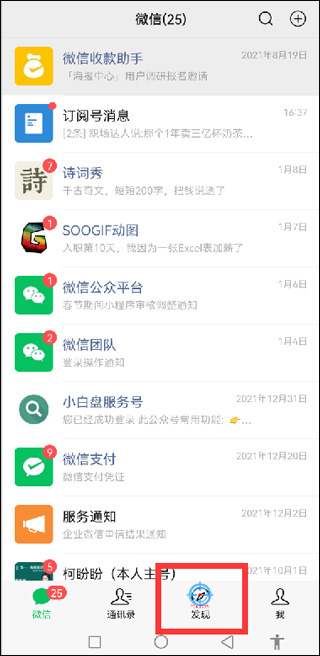
3、按照第一步的方法,添加一个【模拟点击此位置】的动作,并备注好。
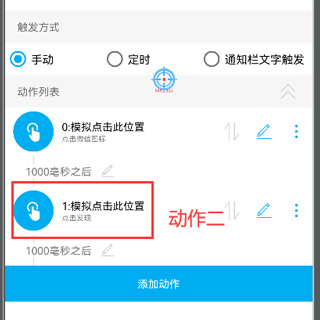
四、添加第三个动作:点击朋友圈
1、用同样的方法,添加点击朋友圈的动作。
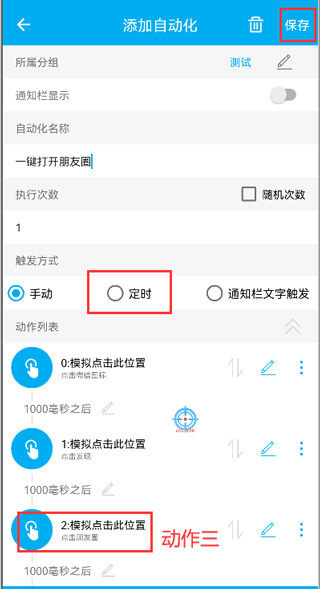
2、这样,一个完整的【一键打开朋友圈】的自动化脚本就完成啦
备注:
1、每个脚本都可以自定义执行的次数,以及要触发的方式,不同脚本根据不同场景进行选择即可;
2、动作之间的时间间隔可随意调整,启用毫秒,选择更加灵活;
五、绑定触发方式
保存好脚本后,在绑定界面里,把刚刚设置好的脚本,绑定为悬浮球单击触发即可。
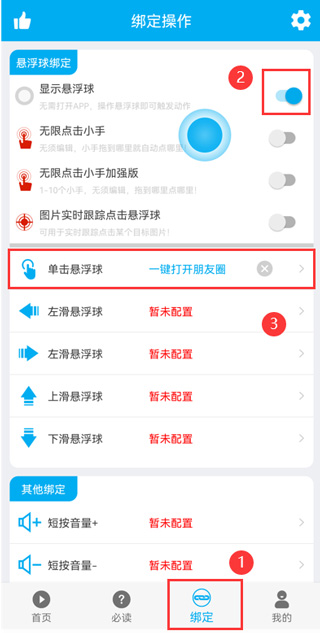
六、测试
测试前的准备:
由于刚刚制作自动化脚本的时候,我们的微信已经进入到朋友圈的位置了,所以要进行手动返回,否则模拟点击此位置就没有意义了。
现在,单击一下悬浮球看看效果吧
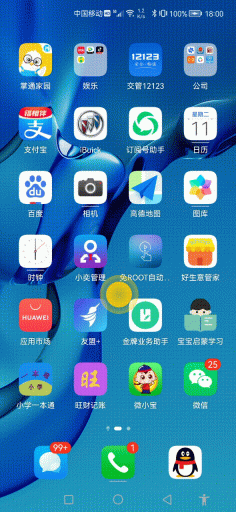
wow,居然真的自动打开朋友圈了。
是不是很神奇呢?
手机系统基本要求
1、Android 7.0以上
华为手机(Android 系统):
打开手机设置——关于手机——Android 版本,检查大于7.0以上即可
华为手机(HarmonyOs 系统):
HarmonyOs 系统 目前可以正常使用了连点器,如果执行无反应,请重启一次手机。
小米手机:
打开手机设置——我的设备——全部参数——Android版本,,检查大于7.0以上即可
其他手机:
打开手机设置——系统参数参数——Android版本,检查大于7.0以上即可
云手机或模拟器:
请务必下载Android7.0以上版本
2、内存要求
建议内存4G以上,特别是用使用图片识别功能,不然手机长时间执行会占用大量内存。
如果手机内存偏小,建议运行一段时间后,模拟点击清理最近任务即可。
3、其他要求
手机无需ROOT,只要无障碍功能能够正常开启就行。若发现手机满足要求,但执行操作却没有反应,建议按以下步骤操作:关闭无障碍——重启手机——再次打开无障碍即可。
常见问题
点击无反应?
1、检查手机版本是否Android7.0以上,步骤如下:打开手机系统设置——系统参数——android版本

这里至少需要Android7.0以上
2、无障碍功能可能出现故障。若您的手机系统为 Android 7.0,点击操作却无反应,这种情况通常是由于系统无障碍设置异常导致。您需按照以下步骤操作:先关闭无障碍功能,接着重启手机,最后重新打开无障碍功能。请务必严格按照此顺序执行。
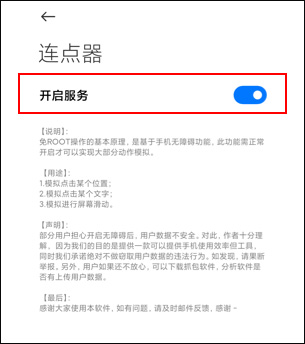
这里先关闭——重启手机——再打开即可
无法模拟滑动?
1、自定义滑动路径:由于软件所设的滑动路径并非适配所有手机,要是出现滑动没有响应的情况,重新编写一个滑动动作就行,可参照下图所示动作:
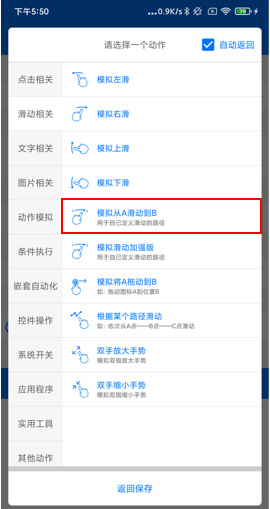
2、调整模拟滑动速度:系统默认的滑动时间为200ms,若出现滑动无响应的情况,您可自行尝试调整滑动时间。具体操作步骤如下:进入首页,点击右上角,找到自动化设置,将页面下拉至底部,即可看到模拟滑动速度设置选项。
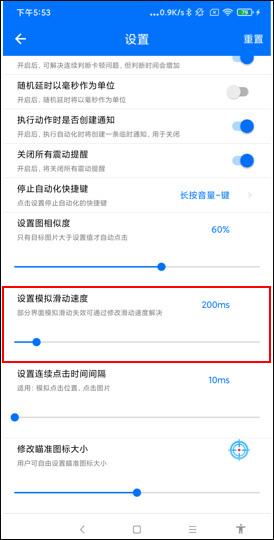
无障碍经常失效?
您是否遇到以下问题?
只看到有红点在动,实际点击无反应;
用了几天,突然无法使用了;
所有点击和滑动都无法使用了;
无障碍一直无法开启,必须重启一次手机才可;
原因说明:
无障碍功能属于高级权限,多数手机在黑屏且一段时间不使用后,会自动关闭无障碍。尤其是华为手机,即便已开启无障碍,仍可能出现失效的情况。因此,烦请您抽空依照以下步骤进行具体设置。
最简单粗暴的处理方式:
严格按以下步骤操作:
关闭无障碍——重启一次手机——再打开无障碍
注意:华为手机,点无障碍——右上角——恢复默认设置——然后重启。如果实在不行,建议卸载重装
详细的无障碍保活设置步骤:
1、
锁定到最近任务栏
:
- 打开手机最近任务栏——找到“连点器”——点击“锁”的图标;
- 部分华为手机:打开任务栏——下拉一下“连点器”——再放手回弹,即可出现锁住的图标;
- 部分
小米手机:
打开任务栏——长按“连点器”——即可出现锁的图标;
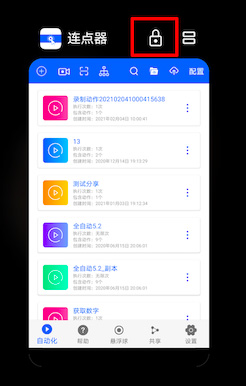
锁定到最近任务栏
2、
添加桌面小部件
返回手机桌面——长按桌面(或双指捏一下)——添加工具(窗口小工具)——找到“连点器”——拖放到桌面
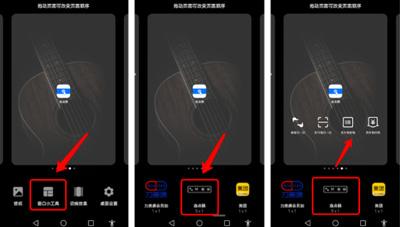
添加桌面小部件
3、设置手动管理(华为手机)
在应用管理中,进入自动化助手,找到耗电详情,接着点开应用启动管理,先关闭自动管理,随后将“允许自启动、允许关联启动、允许后台启动”这三个选项全部开启。
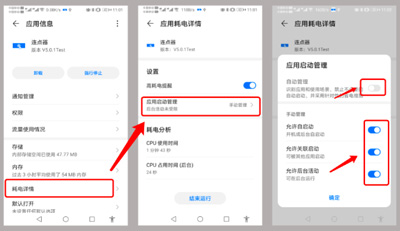
华为手机设置手动管理
4、设置省电策略(小米手机)
应用管理——省电策略——无限制
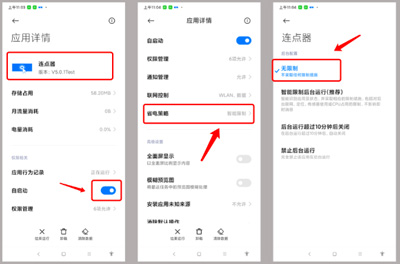
小米手机设置无限制
5、设置自启动(其他手机)
1、应用管理——允许自启动
2、打开手机自带的“应用管家”,找到“连点器”——允许自启动
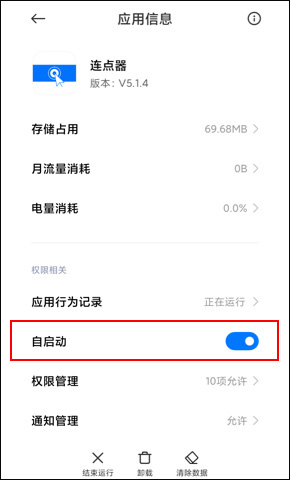
更新日志
v7.0.5版本
1、兼容安卓14版本;
2、修复部分权限问题;
3、修复壁纸保护问题;
4、修复长时间闪退问题;
∨ 展开





 小依
小依 贪玩云手机
贪玩云手机 盐水鸭
盐水鸭 Timo笔记
Timo笔记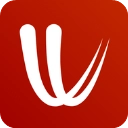 windy天气软件
windy天气软件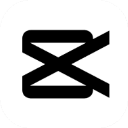 capcut剪辑软件
capcut剪辑软件 哆啦变声器
哆啦变声器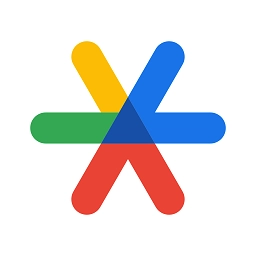 google身份验证器
google身份验证器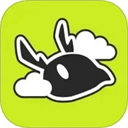 森空岛
森空岛 超强PDF转换
超强PDF转换 下厨房最新版
下厨房最新版 米画师平台
米画师平台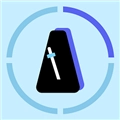 跑步节拍器
跑步节拍器 纸条
纸条 kimichat
kimichat 有道精品课
有道精品课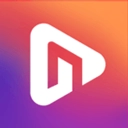 N视频
N视频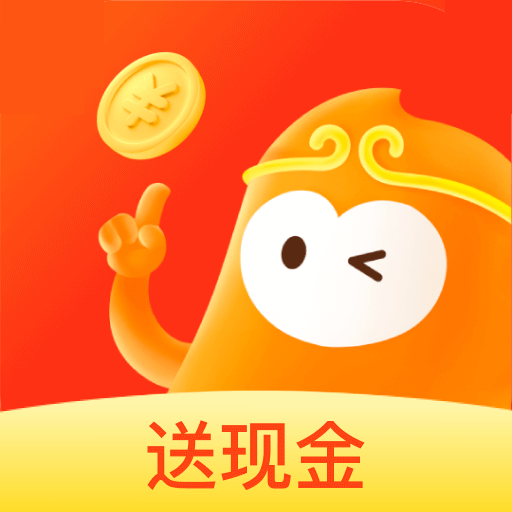 悟空浏览器
悟空浏览器




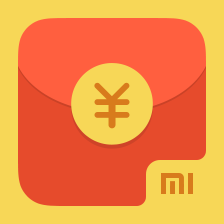




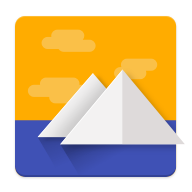 炼妖壶
炼妖壶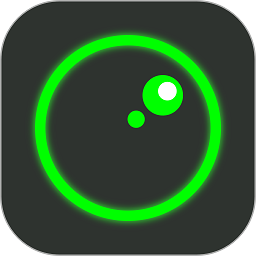 超级录屏手机版
超级录屏手机版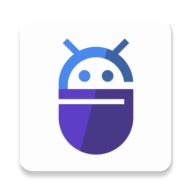 myapk
myapk 讯飞配音
讯飞配音 LibChecker
LibChecker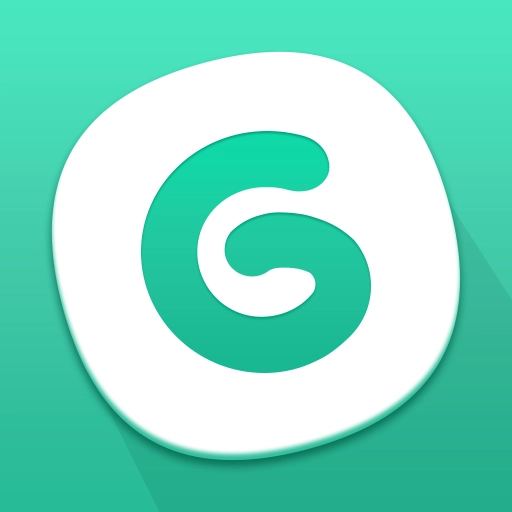 gg大玩家
gg大玩家 弘电脑
弘电脑 情说心理咨询
情说心理咨询 酷酷跑
酷酷跑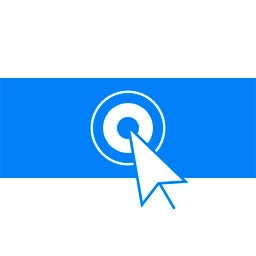 连点器
连点器 屏幕录制精灵
屏幕录制精灵 好医生继续教育
好医生继续教育 创建快捷方式
创建快捷方式 ibis Paint X
ibis Paint X 十六进制转换器
十六进制转换器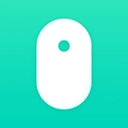 硅基动感
硅基动感 zalith launcher
zalith launcher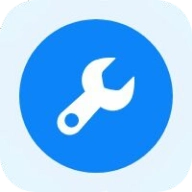 初阳工具箱
初阳工具箱